eplan P8图框引用及其编辑
EPLAN几个使用的小技巧,非常有用
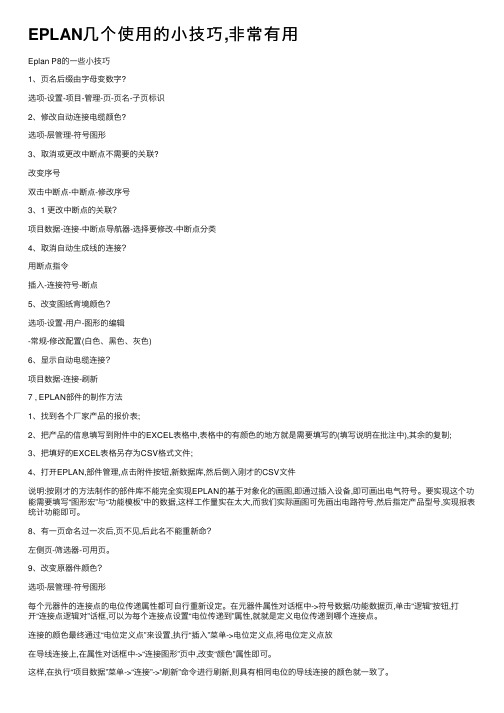
EPLAN⼏个使⽤的⼩技巧,⾮常有⽤Eplan P8的⼀些⼩技巧1、页名后缀由字母变数字?选项-设置-项⽬-管理-页-页名-⼦页标识2、修改⾃动连接电缆颜⾊?选项-层管理-符号图形3、取消或更改中断点不需要的关联?改变序号双击中断点-中断点-修改序号3、1 更改中断点的关联?项⽬数据-连接-中断点导航器-选择要修改-中断点分类4、取消⾃动⽣成线的连接?⽤断点指令插⼊-连接符号-断点5、改变图纸背境颜⾊?选项-设置-⽤户-图形的编辑-常规-修改配置(⽩⾊、⿊⾊、灰⾊)6、显⽰⾃动电缆连接?项⽬数据-连接-刷新7 , EPLAN部件的制作⽅法1、找到各个⼚家产品的报价表;2、把产品的信息填写到附件中的EXCEL表格中,表格中的有颜⾊的地⽅就是需要填写的(填写说明在批注中),其余的复制;3、把填好的EXCEL表格另存为CSV格式⽂件;4、打开EPLAN,部件管理,点击附件按钮,新数据库,然后倒⼊刚才的CSV⽂件说明:按刚才的⽅法制作的部件库不能完全实现EPLAN的基于对象化的画图,即通过插⼊设备,即可画出电⽓符号。
要实现这个功能需要填写“图形宏”与“功能模板”中的数据,这样⼯作量实在太⼤,⽽我们实际画图可先画出电路符号,然后指定产品型号,实现报表统计功能即可。
8、有⼀页命名过⼀次后,页不见,后此名不能重新命?左侧页-筛选器-可⽤页。
9、改变原器件颜⾊?选项-层管理-符号图形每个元器件的连接点的电位传递属性都可⾃⾏重新设定。
在元器件属性对话框中->符号数据/功能数据页,单击“逻辑”按钮,打开“连接点逻辑对”话框,可以为每个连接点设置“电位传递到”属性,就就是定义电位传递到哪个连接点。
连接的颜⾊最终通过“电位定义点”来设置,执⾏“插⼊”菜单->电位定义点,将电位定义点放在导线连接上,在属性对话框中->“连接图形”页中,改变“颜⾊”属性即可。
这样,在执⾏“项⽬数据”菜单->“连接”->“刷新”命令进⾏刷新,则具有相同电位的导线连接的颜⾊就⼀致了。
EPLAN几个使用的小技巧,非常有用
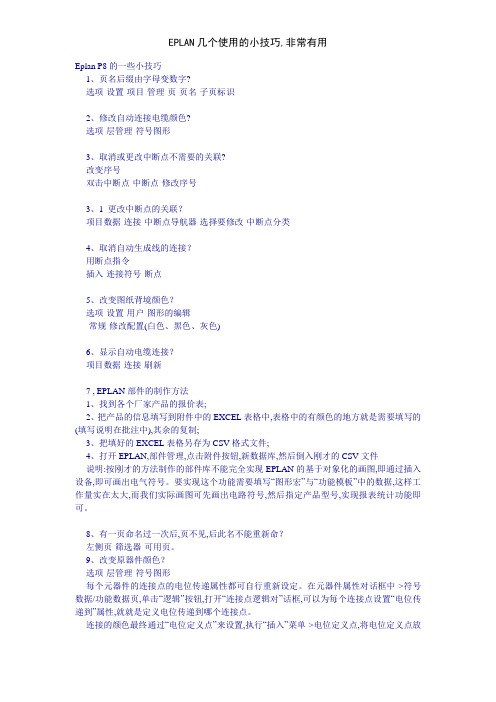
Eplan P8的一些小技巧1、页名后缀由字母变数字?选项-设置-项目-管理-页-页名-子页标识2、修改自动连接电缆颜色?选项-层管理-符号图形3、取消或更改中断点不需要的关联?改变序号双击中断点-中断点-修改序号3、1 更改中断点的关联?项目数据-连接-中断点导航器-选择要修改-中断点分类4、取消自动生成线的连接?用断点指令插入-连接符号-断点5、改变图纸背境颜色?选项-设置-用户-图形的编辑-常规-修改配置(白色、黑色、灰色)6、显示自动电缆连接?项目数据-连接-刷新7 , EPLAN部件的制作方法1、找到各个厂家产品的报价表;2、把产品的信息填写到附件中的EXCEL表格中,表格中的有颜色的地方就是需要填写的(填写说明在批注中),其余的复制;3、把填好的EXCEL表格另存为CSV格式文件;4、打开EPLAN,部件管理,点击附件按钮,新数据库,然后倒入刚才的CSV文件说明:按刚才的方法制作的部件库不能完全实现EPLAN的基于对象化的画图,即通过插入设备,即可画出电气符号。
要实现这个功能需要填写“图形宏”与“功能模板”中的数据,这样工作量实在太大,而我们实际画图可先画出电路符号,然后指定产品型号,实现报表统计功能即可。
8、有一页命名过一次后,页不见,后此名不能重新命?左侧页-筛选器-可用页。
9、改变原器件颜色?选项-层管理-符号图形每个元器件的连接点的电位传递属性都可自行重新设定。
在元器件属性对话框中->符号数据/功能数据页,单击“逻辑”按钮,打开“连接点逻辑对”话框,可以为每个连接点设置“电位传递到”属性,就就是定义电位传递到哪个连接点。
连接的颜色最终通过“电位定义点”来设置,执行“插入”菜单->电位定义点,将电位定义点放在导线连接上,在属性对话框中->“连接图形”页中,改变“颜色”属性即可。
这样,在执行“项目数据”菜单->“连接”->“刷新”命令进行刷新,则具有相同电位的导线连接的颜色就一致了。
EPLAN几个使用的小技巧,非常有用.
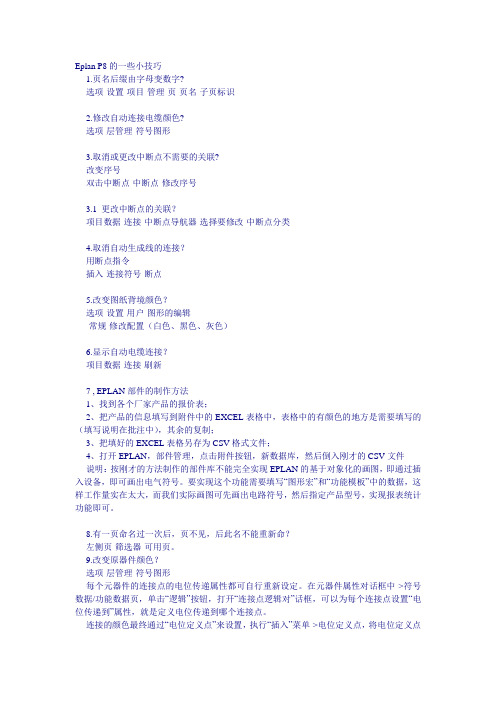
选择“初学者”后就会出现这个问题,还有页菜单下的“导出→DWG”“导出→PDF”等菜单 项都不会出现,系统仅显示常用的菜单项,其目的是让初学者专注于原理图的设计。
如果在第一次选择了“初学者”,并且勾选了“不再显示此对话框”,今后启动时系统就不会 再提示用户。如果需要重新显示提示对话框,进入软件后选择菜单“选项→设置→用户→显 示界面”,选中重新激活消隐的消息,下次 EPLAN 启动时就又会弹出用户选择对话框了。 记住不要再选“初学者”了。
附:继电器的触点一般是转换触点,有 3 个连接点,不要与接触器的辅助触点(2 个连接 点)相混,否则选型会有问题。
3、编辑完成符号库后,提示因为兼容性无法同步,刚刚编辑的符号还是改之前的内容。 其原因是之前的编辑过的符号库中存在错误。在编辑 EPLAN 符号时,完成符号后,注意 使用“检查符号”工具,确保符号正确后再关闭库,这样就不会出现问题了。 另外,通常不建议直接修改系统自带的符号库,如 IEC 或 GB 库,而是新建一个符号库, 把标准库中相近的符号复制到自己的符号库中进行修改。 当符号库出现问题后,解决的办法就是将 EPLAN 安装路径下;符号/companycode 文件 夹的符号库如 IEC_symbol.slk 和 IEC_symbol.sdb 复制到项目/companycode/项目名称.sdb 下 覆盖原有的文件即可。
EPLAN 8 使用
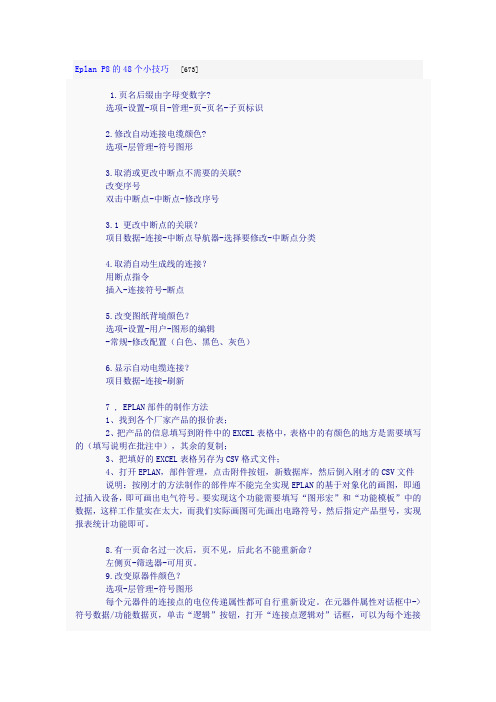
Eplan P8的48个小技巧 [673]1.页名后缀由字母变数字?选项-设置-项目-管理-页-页名-子页标识2.修改自动连接电缆颜色?选项-层管理-符号图形3.取消或更改中断点不需要的关联?改变序号双击中断点-中断点-修改序号3.1 更改中断点的关联?项目数据-连接-中断点导航器-选择要修改-中断点分类4.取消自动生成线的连接?用断点指令插入-连接符号-断点5.改变图纸背境颜色?选项-设置-用户-图形的编辑-常规-修改配置(白色、黑色、灰色)6.显示自动电缆连接?项目数据-连接-刷新7 , EPLAN部件的制作方法1、找到各个厂家产品的报价表;2、把产品的信息填写到附件中的EXCEL表格中,表格中的有颜色的地方是需要填写的(填写说明在批注中),其余的复制;3、把填好的EXCEL表格另存为CSV格式文件;4、打开EPLAN,部件管理,点击附件按钮,新数据库,然后倒入刚才的CSV文件说明:按刚才的方法制作的部件库不能完全实现EPLAN的基于对象化的画图,即通过插入设备,即可画出电气符号。
要实现这个功能需要填写“图形宏”和“功能模板”中的数据,这样工作量实在太大,而我们实际画图可先画出电路符号,然后指定产品型号,实现报表统计功能即可。
8.有一页命名过一次后,页不见,后此名不能重新命?左侧页-筛选器-可用页。
9.改变原器件颜色?选项-层管理-符号图形每个元器件的连接点的电位传递属性都可自行重新设定。
在元器件属性对话框中->符号数据/功能数据页,单击“逻辑”按钮,打开“连接点逻辑对”话框,可以为每个连接点设置“电位传递到”属性,就是定义电位传递到哪个连接点。
连接的颜色最终通过“电位定义点”来设置,执行“插入”菜单->电位定义点,将电位定义点放在导线连接上,在属性对话框中->“连接图形”页中,改变“颜色”属性即可。
这样,在执行“项目数据”菜单->“连接”->“刷新”命令进行刷新,则具有相同电位的导线连接的颜色就一致了。
EPLANElectricP8官方入门手册

EPLANElectricP8官⽅⼊门⼿册⼊门⼿册07/2013版权所有?2013EPLAN Software&Service GmbH&Co.KG。
EPLAN Software&Service GmbH&Co.KG不对本⽂档技术信息中的技术错误或印刷纰漏负责,同时也不承担由直接或间接提供、施⾏和使⽤本资料造成的损失。
本⽂档包括专利保护信息,且已取得版权。
所有版权受法律保护。
如果没有得到EPLAN Software&Service GmbH&Co.KG公司的事先许可,不得⾮法复印此⽂档的任何部分。
本⽂档中所涉及软件均具有注册许可合同。
使⽤和复制本软件必须遵循其合同框架。
RITTAL?是Rittal GmbH&Co.KG的注册商标。
EPLAN?、EPLAN Electric P8?、EPLAN Fluid?、EPLAN PPE?、EPLAN Cabinet?、EPLAN Pro Panel?、EPLAN Mechatronic Integration?和EPLAN Harness proD?是EPLAN Software&Service GmbH&Co.KG的注册商标。
Windows7?、Windows8?、Windows Server2012?、Microsoft Windows?、Microsoft?Excel?、Microsoft?Access?和Notepad?是微软公司的注册商标。
PC WORX?,CLIP PROJECT?und INTERBUS?是Phoenix Contact GmbH&Co.的注册商标。
AutoCAD?和AutoCAD Inventor?是Autodesk,Inc的注册商标。
STEP7?,SIMATIC?和SIMATIC HW Konfig?是西门⼦公司的注册商标。
InstallShield?是InstallShield,Inc公司的注册商标。
(完整版)EPLAN_P8课程笔记大全,保管学会,推荐文档
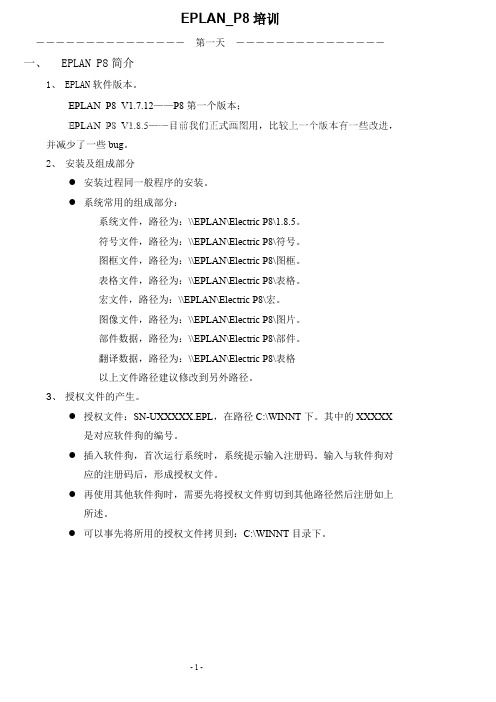
EPLAN_P8培训―――――――――――――――第一天―――――――――――――――一、EPLAN P8简介1、EPLAN软件版本。
EPLAN P8 V1.7.12——P8第一个版本;EPLAN P8 V1.8.5——目前我们正式画图用,比较上一个版本有一些改进,并减少了一些bug。
2、安装及组成部分●安装过程同一般程序的安装。
●系统常用的组成部分:系统文件,路径为:\\EPLAN\Electric P8\1.8.5。
符号文件,路径为:\\EPLAN\Electric P8\符号。
图框文件,路径为:\\EPLAN\Electric P8\图框。
表格文件,路径为:\\EPLAN\Electric P8\表格。
宏文件,路径为:\\EPLAN\Electric P8\宏。
图像文件,路径为:\\EPLAN\Electric P8\图片。
部件数据,路径为:\\EPLAN\Electric P8\部件。
翻译数据,路径为:\\EPLAN\Electric P8\表格以上文件路径建议修改到另外路径。
3、授权文件的产生。
●授权文件:SN-UXXXXX.EPL,在路径C:\WINNT 下。
其中的XXXXX是对应软件狗的编号。
●插入软件狗,首次运行系统时,系统提示输入注册码。
输入与软件狗对应的注册码后,形成授权文件。
●再使用其他软件狗时,需要先将授权文件剪切到其他路径然后注册如上所述。
●可以事先将所用的授权文件拷贝到:C:\WINNT 目录下。
4、首次运行注意事项。
●有的计算机(T43较多)插入软件狗后无法识别,红灯没有点亮。
需要安装驱动。
插入安装盘到光驱,在dos窗口下(运行cmd)进入路径:E:\LMAX\Driver\DONGLE\hldinst。
运行命令:HLDINST –install。
二、首次运行需要做的设置。
1、修改主数据存储路径:选项→设置→用户→管理→目录。
推荐:在D盘另建目录其中包含:表格、部件、翻译、符号、宏、图框几个文件夹。
Eplan_P8的一些小技巧
Eplan_P8的⼀些⼩技巧Eplan_P8的⼀些⼩技巧0.端⼦图表如何⽣成的?我尝试通过⼯具---报表---⽣成---嵌⼊式---⼿动操作,但是⽣成的表格和案例上的不⼀致,请各位⼤虾指点很简单的,把步骤简单写上,⼤家看看⼯具---报表---⽣成---报表---嵌⼊式表---端⼦图表---新建---输出形式(⼿动放置)---端⼦图表---⼿动选择---确定---选择报表端⼦---类别---常规---排序---确定连接定义点的操作线号标注需要操作两次的,第⼀次⾸先选择好要标注到区域或是页,然后在:项⽬数据/连接/编号,点击“定位”选项,这时图纸上就会出现向上⾯所⽰的问号,然后通过选择可以删除不需要标注的线号(就是那些暂时的问号将来代表的就是将来的线号,有些是不需要标注线号的但是系统却也给出了要表⽰的问号,删除掉不需要标注的,有⼈说可以通过设置解决掉这个问题,但是我现在还没有找到)上⾯的步骤进⾏完后,然后再选择:项⽬数据/连接/编号,在出来的表格中选择命名,然后再点击跳出来的对话框,就能看到屏幕上的问号变为线号了!⾄于线号标注的样式,需要再进⾏设置,我现在还没有搞清楚!就这么多了!1,先确定编号⽅式项⽬数据--连接--编号--设置2,再定位在执⾏<<项⽬数据--连接--编号--定位>>前要选择需要编号的对象:如果要对某页的连接编号,要点选该页;如果要对整个项⽬的所有连接编号,要点选该项⽬,(也可在弹出的对话框中选择'应⽤到整个项⽬').3,最后命名在执⾏<<项⽬数据--连接--编号--命名>>前可以删除⼀些不需要编号的"问号".先设置线号规则,再放置线号定位点,会看到,最后命名线号。
安装P8前六步没有什么说的。
安装P8完成后再安装P8的破解,然后再重新启动P8就会出现第7步的画⾯,这⾥选择Always use highlighted license,上⾯选择P8 profession 专业版授权即可。
eplan-p8-高级教程第2部分
eplan-p8-高级教程第2部分EPLAN-P8-高级教程第2部分EPLAN-P8是一款用于电气工程设计的软件,它具有强大的功能和丰富的工具,能够提高设计效率和准确性。
本教程的第2部分将介绍EPLAN-P8的高级功能和应用,帮助用户更好地运用该软件进行电气设计。
第一节:模块化设计在电气设计中,模块化设计是非常重要的。
EPLAN-P8提供了模块化设计的功能,使得用户可以将电气设计划分为不同的模块,然后进行独立设计和修改。
这样不仅提高了设计的灵活性,还便于后续的修改和维护工作。
第二节:多用户协作在大型项目中,通常需要多个人员同时进行电气设计工作。
EPLAN-P8支持多用户协作,可以将设计任务分配给不同的人员,并实时同步设计结果。
这样可以大大提高团队的协作效率,减少设计冲突。
第三节:批量操作在电气设计中,有时需要对大量的元件进行相同的操作,如添加属性、修改连接等。
EPLAN-P8提供了批量操作的功能,可以对选定的元件进行批量修改,从而节省设计时间和精力。
第四节:自动化布线布线是电气设计中重要的一环,它关系到电气系统的可靠性和安全性。
EPLAN-P8提供了自动化布线的功能,可以根据设计要求自动生成电缆、导线、终端等的布线方案,并进行智能优化。
这样可以大大减少设计错误和手工操作,提高设计的准确性和效率。
第五节:报告生成在电气设计完成后,通常需要生成各种报告,如元件清单、布线图等。
EPLAN-P8提供了丰富的报告生成功能,可以根据用户的需求自动生成各种报告,并支持自定义格式和样式。
这样不仅减少了手工操作,还提高了报告的一致性和可读性。
第六节:数据管理在设计过程中,需要对设计数据进行管理和版本控制。
EPLAN-P8提供了强大的数据管理功能,可以跟踪和管理设计数据的变更,并支持版本控制和协同编辑。
这样可以保证设计数据的一致性和完整性,提高设计过程的可控性和可追溯性。
EPLAN-P8的高级功能和应用为电气工程设计提供了强大的支持。
EPLAN几个使用的小技巧,非常有用之欧阳化创编
Eplan P8的一些小技巧 1.页名后缀由字母变数字? 选项-设置-项目-管理-页-页名-子页标识 2.修改自动连接电缆颜色? 选项-层管理-符号图形 3.取消或更改中断点不需要的关联? 改变序号双击中断点-中断点-修改序号 3.1 更改中断点的关联?项目数据-连接-中断点导航器-选择要修改-中断点分类 4.取消自动生成线的连接?用断点指令插入-连接符号-断点 5.改变图纸背境颜色?选项-设置-用户-图形的编辑-常规-修改配置(白色、黑色、灰色) 6.显示自动电缆连接?项目数据-连接-刷新7 , EPLAN部件的制作方法1、找到各个厂家产品的报价表;2、把产品的信息填写到附件中的EXCEL 表格中,表格中的有颜色的地方是需要填写的(填写说明在批注中),其余的复制;3、把填好的EXCEL表格另存为CSV 格式文件;4、打开EPLAN,部件管理,点击附件按钮,新数据库,然后倒入刚才的CSV文件说明:按刚才的方法制作的部件库不能完全实现EPLAN的基于对象化的画图,即通过插入设备,即可画出电气符号。
要实现这个功能需要填写“图形宏”和“功能模板”中的数据,这样工作量实在太大,而我们实际画图可先画出电路符号,然后指定产品型号,实现报表统计功能即可。
8.有一页命名过一次后,页不见,后此名不能重新命?左侧页-筛选器-可用页。
9.改变原器件颜色?选项-层管理-符号图形每个元器件的连接点的电位传递属性都可自行重新设定。
在元器件属性对话框中->符号数据/功能数据页,单击“逻辑”按钮,打开“连接点逻辑对”话框,可以为每个连接点设置“电位传递到”属性,就是定义电位传递到哪个连接点。
连接的颜色最终通过“电位定义点”来设置,执行“插入”菜单->电位定义点,将电位定义点放在导线连接上,在属性对话框中->“连接图形”页中,改变“颜色”属性即可。
这样,在执行“项目数据”菜单->“连接”->“刷新”命令进行刷新,则具有相同电位的导线连接的颜色就一致了。
Eplan P8电气软件设计中的一些小技巧
:Eplan P8电气软件设计中的一些小技巧 [5036]Eplan P8的一些小技巧1.页名后缀由字母变数字?选项-设置-项目-管理-页-页名-子页标识2.修改自动连接电缆颜色?选项-层管理-符号图形3.取消或更改中断点不需要的关联?改变序号双击中断点-中断点-修改序号3.1 更改中断点的关联?项目数据-连接-中断点导航器-选择要修改-中断点分类4.取消自动生成线的连接?用断点指令插入-连接符号-断点5.改变图纸背境颜色?选项-设置-用户-图形的编辑-常规-修改配置(白色、黑色、灰色)6.显示自动电缆连接?项目数据-连接-刷新7 , EPLAN部件的制作方法1、找到各个厂家产品的报价表;2、把产品的信息填写到附件中的EXCEL表格中,表格中的有颜色的地方是需要填写的(填写说明在批注中),其余的复制;3、把填好的EXCEL表格另存为CSV格式文件;4、打开EPLAN,部件管理,点击附件按钮,新数据库,然后倒入刚才的CSV文件说明:按刚才的方法制作的部件库不能完全实现EPLAN的基于对象化的画图,即通过插入设备,即可画出电气符号。
要实现这个功能需要填写“图形宏”和“功能模板”中的数据,这样工作量实在太大,而我们实际画图可先画出电路符号,然后指定产品型号,实现报表统计功能即可。
8.有一页命名过一次后,页不见,后此名不能重新命?左侧页-筛选器-可用页。
9.改变原器件颜色?选项-层管理-符号图形每个元器件的连接点的电位传递属性都可自行重新设定。
在元器件属性对话框中->符号数据/功能数据页,单击“逻辑”按钮,打开“连接点逻辑对”话框,可以为每个连接点设置“电位传递到”属性,就是定义电位传递到哪个连接点。
连接的颜色最终通过“电位定义点”来设置,执行“插入”菜单->电位定义点,将电位定义点放在导线连接上,在属性对话框中->“连接图形”页中,改变“颜色”属性即可。
这样,在执行“项目数据”菜单->“连接”->“刷新”命令进行刷新,则具有相同电位的导线连接的颜色就一致了。
